Kérdés
Probléma: Hogyan exportálhatok Chrome-könyvjelzőket Mac-re?
Helló. Az utóbbi időben Mac OS X rendszerű számítógépet használtam, és azon tűnődtem, mi a trükk a könyvjelzők exportálásához a Google Chrome webböngészőből közvetlenül a számítógépre? Előre is köszönöm.
Megoldott Válasz
A könyvjelzők mentése a webböngészőben mindennapos dolog, amelyet minden felhasználó csinál. Ez a könyvjelző funkció egy nagyon jó újítás, amely segít az embereknek időt megtakarítani a weben való böngészés közben. Először is, a könyvjelzők nagyon könnyen hozzáadhatók, könnyen megtalálhatók, és egyetlen egérkattintással elérhetők, és mindenki megtanulhatja, hogyan kell beilleszteni egyet a böngészőjébe.
Folyamatosan, könyvjelzők[1] megtalálható a böngésző eszköztárán. Hozzáadhatja őket különböző típusú alakzatokban, például rövidített URL-verziókban vagy mappákban. Ez a funkció különösen azok számára előnyös, akik nagy számú webhelyet szeretnének szem előtt tartani, hogy azok gyakran elérhetők legyenek.
Ezek a könyvjelző komponensek bármilyen típusú webböngészőn létrehozhatók, beleértve a Google Chrome-ot, a Mozilla Firefoxot, az Internet Explorert, a Microsoft Edge-t, a Safarit stb. Mindaddig azonban, amíg a Google Chrome a leggyakrabban használt böngészőalkalmazás, úgy döntöttünk, írunk néhány iránymutatást a Chrome-könyvjelzők Mac-re exportálásához.[2]
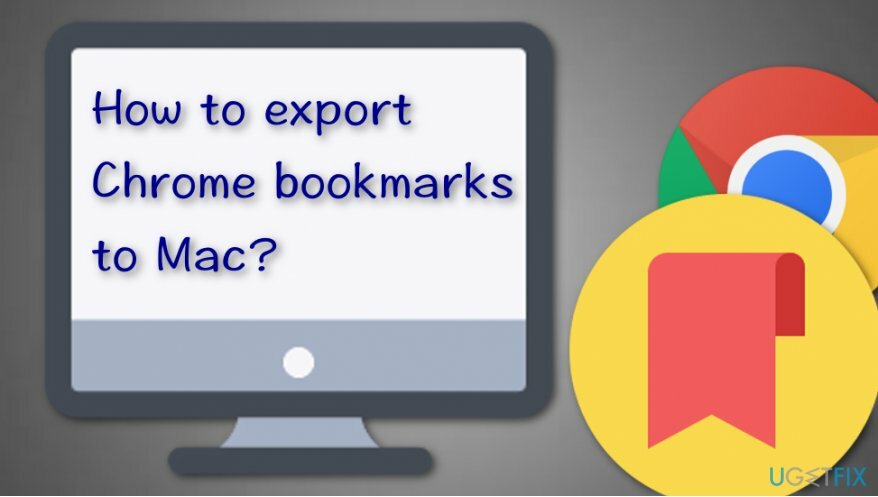
Miért Mac? Mert ez a fajta operációs rendszer is nagyon elterjedt manapság, és tapasztalt felhasználók tettek fel kérdéseket a könyvjelzők ilyen típusú gépekre történő exportálásával kapcsolatban. Ha szeretné tudni, hogyan végezze el a munkát egyedül, vessen egy pillantást az alábbi lépésekre, amelyek segíthetnek a Chrome-könyvjelzők Macre exportálásában.
Hogyan exportálhatok Chrome-könyvjelzőket Mac-re?
A fájlok eltávolításához meg kell vásárolnia a következő licencelt verzióját Mac mosógép X9 Mac mosógép X9 távolítsa el a szoftvert.
Módszer. Könyvjelzők exportálása a Chrome beállításaival
A fájlok eltávolításához meg kell vásárolnia a következő licencelt verzióját Mac mosógép X9 Mac mosógép X9 távolítsa el a szoftvert.
Olvassa el figyelmesen a következő útmutató lépéseket, hogy mindegyiket megfelelően hajtsa végre, és ne kövessen el hibákat. Ez a módszer egy egyszerű útmutató a Chrome könyvjelzők Macre exportálásához, és hasznosnak tűnik:
- Találd meg Google Chrome ikonra a Mac számítógépen.
- Indítsa el a böngészőt, és kattintson a gombra hárompontos (vagy nyíl) ikon, amelyet a jobb felső sarokban talál.
- Ha megjelenik egy legördülő lista, válassza a lehetőséget Könyvjelző választási lehetőség.
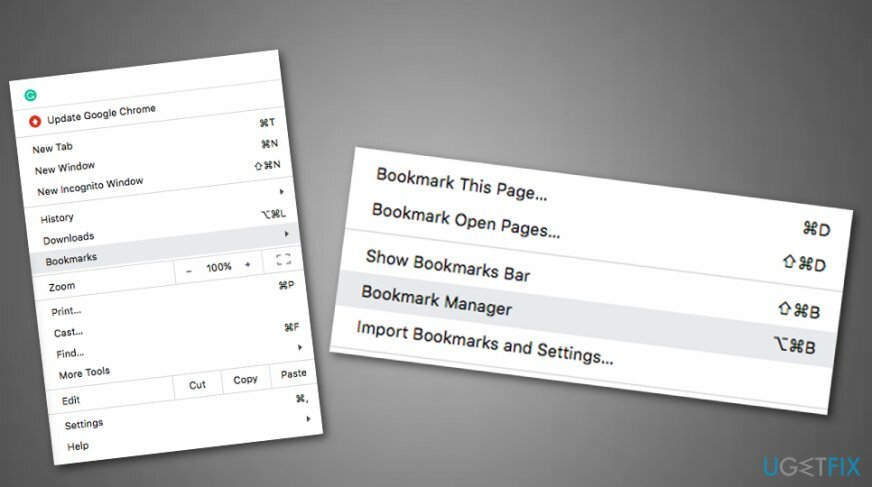
- Ezt követően lépjen tovább a Könyvjelzőkezelő.
- Ezenkívül válassza ki a Könyvjelzők menü és kattintson a három pontra a jobb felső sarokban.
- Amikor megjelenik egy másik menü, válassza ki a következőt: „Könyvjelzők exportálása”.
- Megjelenik a Finder, és bármelyik könyvjelzőt kiválaszthatja az exportáláshoz.
- Válaszd ki a elhelyezkedés ahová az alkatrészt át kívánja vinni.
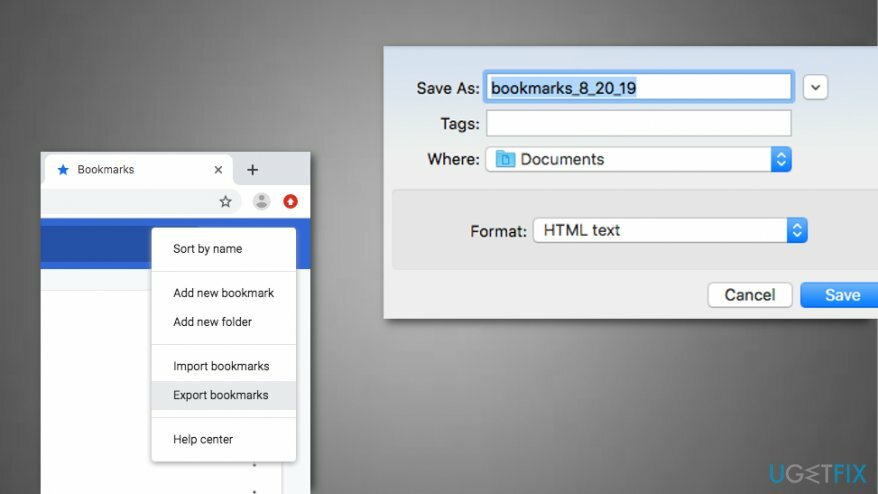
- Ezt követően nyomja meg "Megment" a változtatások megerősítéséhez.
Ez a fő módszer a Chrome-könyvjelzők Mac-re exportálására, és többnyire minden felhasználónak segít. Ha azonban nehézségeket vagy hibákat tapasztal a folyamat során, előfordulhat, hogy bizonyos fenyegetések vagy csaló programok akadályozzák a feladat végrehajtásában. Ha úgy gondolja, hogy mindent pontosan megtett, de a könyvjelzők továbbra is ugyanazon a helyen maradnak, megpróbálhatja átvizsgálni a teljes rendszert egy kártevőirtó eszközzel.[3] mint például ReimageMac mosógép X9 amely képes lehet észlelni azt a problémát, amely megakadályozza a sikert (például fájl- vagy szoftversérülés).
Egyetlen kattintással megszabadulhat a programoktól
Ezt a programot az ugetfix.com szakértői által bemutatott lépésről lépésre ismertetett útmutató segítségével távolíthatja el. Az idő megtakarítása érdekében olyan eszközöket is kiválasztottunk, amelyek segítségével automatikusan elvégezheti ezt a feladatot. Ha siet, vagy úgy érzi, hogy nincs elég tapasztalata a program önálló eltávolításához, nyugodtan használja az alábbi megoldásokat:
Ajánlat
csináld most!
Letöltéseltávolító szoftverBoldogság
Garancia
Ha nem sikerült eltávolítania a programot a használatával, értesítse ügyfélszolgálatunkat a problémáiról. Ügyeljen arra, hogy a lehető legtöbb részletet megadja. Kérjük, adjon meg minden olyan részletet, amelyet Ön szerint tudnunk kell a problémájával kapcsolatban.
Ez a szabadalmaztatott javítási eljárás 25 millió komponensből álló adatbázist használ, amely képes pótolni a felhasználó számítógépén található sérült vagy hiányzó fájlokat.
A sérült rendszer javításához meg kell vásárolnia a kártevő-eltávolító eszköz licencelt verzióját.

Akadályozza meg, hogy webhelyek, internetszolgáltatók és más felek nyomon kövessék Önt
Hogy teljesen névtelen maradjon, és megakadályozza az internetszolgáltatót és a kormány a kémkedéstől rád kell alkalmazni Privát internet-hozzáférés VPN. Lehetővé teszi, hogy az összes információ titkosításával teljesen névtelenül csatlakozzon az internethez, megakadályozza a nyomkövetőket, a hirdetéseket és a rosszindulatú tartalmakat. A legfontosabb, hogy leállítja az illegális megfigyelési tevékenységet, amelyet az NSA és más kormányzati intézmények a hátad mögött végeznek.
Gyorsan visszaszerezheti elveszett fájljait
A számítógép használata közben bármikor előfordulhatnak előre nem látható körülmények: áramszünet miatt kikapcsolhat, a Előfordulhat a Blue Screen of Death (BSoD), vagy véletlenszerű Windows-frissítések okozhatják a gépet, amikor elment néhány időre. percek. Ennek eredményeként iskolai feladatai, fontos dokumentumai és egyéb adatai elveszhetnek. Nak nek visszaszerez elveszett fájlokat használhat Data Recovery Pro – a merevlemezen még elérhető fájlok másolatai között keres, és gyorsan visszakeresi azokat.